このコーナーでは、普段からiPhoneを使っている中級者向けに、意外と見落としている便利テクニックをご紹介! Dropboxに保存している写真を、共有機能によってDropboxのアカウントを持っている友人や家族と気軽にやり取りすることができます。連絡先を入力するだけで共有できるので、わざわざメールに添付する必要はありません。Dropboxの共有機能を活用して、友人や家族など身近な人と気軽にファイルをやり取りしてみましょう。
共有したい写真を選択して、相手の連絡先を入力しよう
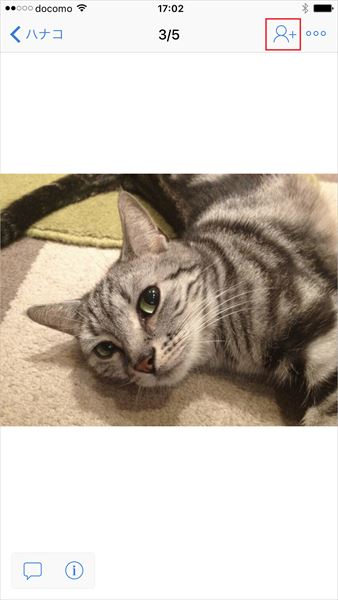
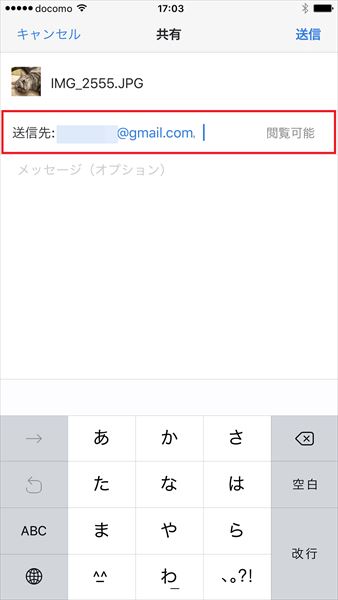
「送信」をタップしたのち、「ファイルを共有しました」と表示されたら、招待した相手と写真を共有できたことになります。
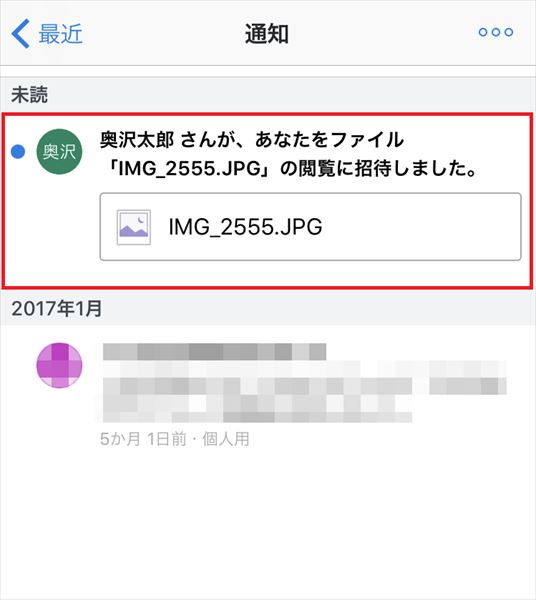
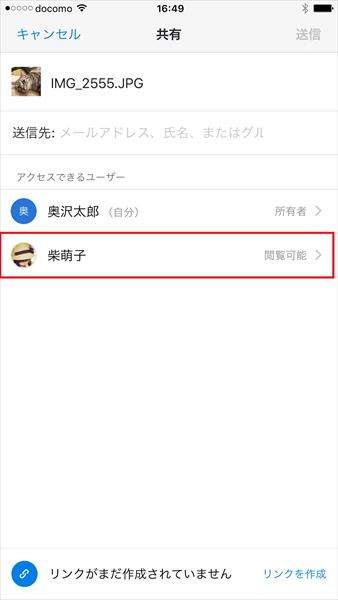
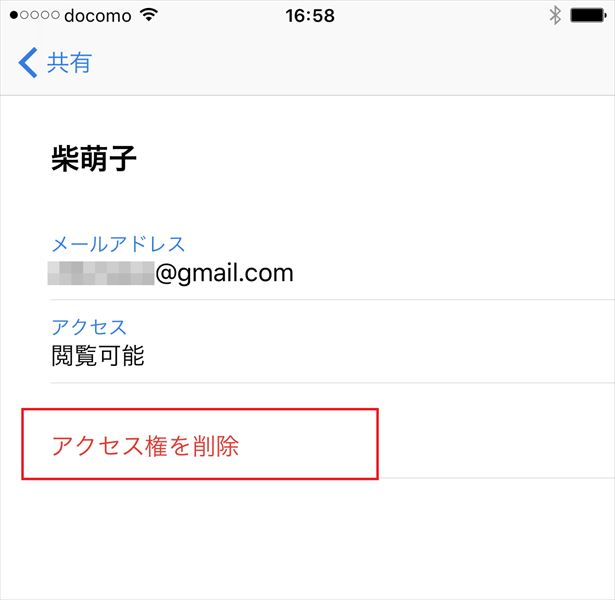
このように、Dropboxのアカウントを持っている者同士であれば、写真のみならずさまざまな種類のファイルをスムーズに共有することができます。もちろんデータを相手に送るだけでなく、相手からもらうことも可能です。複数のファイルをやり取りする必要があるさまざまなシーンで存分に活用してみましょう。